こうして全部書くと偉く大変そうに見えますが、慣れた人なら1~2分の操作です。
4FD分ずつ内容を纏めました。1ファイルで400ページ分有ります。
HDD残容量の確認
マイツールを起動します。仕事は=FILE[ENTER]
で、右上に出る「空きページ」をご確認下さい。
処理は:エスケープします。
まぁ。。。32000で無ければ、HDDを整理なさった方が無難です。
仕事は=に戻ったら、マイツールはENDして下さい。
ファイルのダウンロード
(1) 下の欲しい行を「右」クリックします。-
OA11~14-1 ・・・ oa11-14a.exe 252KB(258,515バイト)
OA11~14-2 ・・・ oa11-14b.exe 180KB(184,449バイト)
-
インターネットエクスプローラなら、「対象をファイルに保存」
ネットスケープなら、「リンク先を名前を付けて保存」
(3) 「名前を付けて保存」が出たら、
-
後で見つけ易いように、「デスクトップ画面」に保存する方法をご説明します。
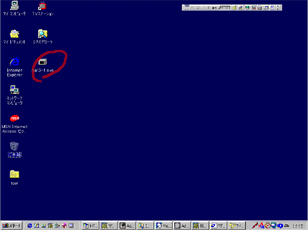 |
「デスクトップ」とは、ここをさします。 赤線で囲んだ絵が、保存終了後の oa11-14a.exe です。
|
では、下図のように、「保存する場所」が「デスクトップ」になっている事とファイル名を確認し、「保存(S)」を左クリックして下さい。
(枠の中の内容は、パソコンによって変わりますが関係有りません。)
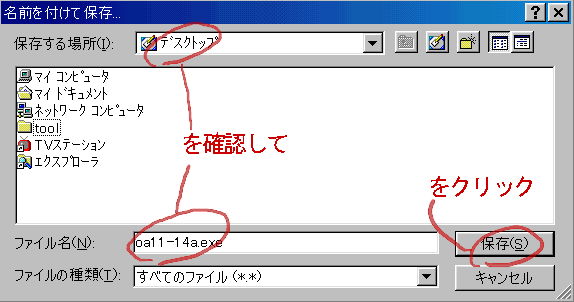
「保存する場所」が「デスクトップ」になって無い場合、「保存する場所」の右の下向き三角
ダウンロード(転送)の所要時間は状況・環境によりますが、ここのTOPページが出る程度の時間の3倍くらいで完了するでしょう。
下のようなのが進行せず一瞬で終わったら、先ず失敗している確率が高いです。 空いている時間帯(平日の昼間、早朝)にアクセスなさってみて下さい。
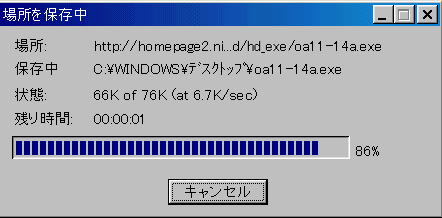
もし、「ダウンロード完了」と出たら「閉じる」を左クリックします。
ファイルサイズの確認
(5) ファイルが完全な形で取れたか、確認します。-
僅かでも余分な物が付いていたり、足らなかったりすると、不具合の出る可能性が有りますので、面倒なようですが、必ず確認する癖を付けた方が後々楽です。
以下に、その方法を記します。
「スタート」ボタンの右に「デスクトップの表示」ボタンが有る方は、
無い方は、「スタートボタン」を「右」クリックして、「エクスプローラ」を選択し、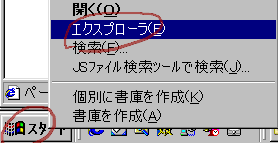 左枠から「デスクトップ」フォルダを左クリックすると、内容が右に出ます。 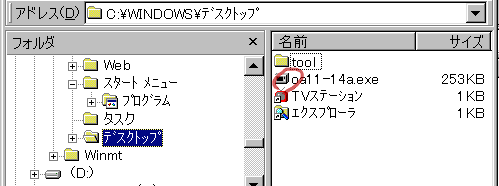
|
今、ダウンロードしたoa11-14a.exe 等のファイルの絵の部分を「右」クリックしますと、ファイル情報が出ます。
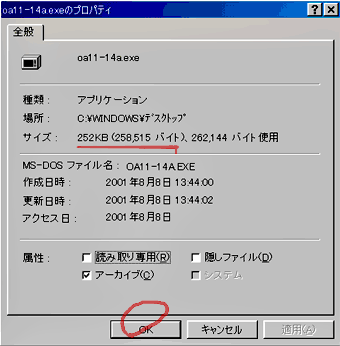
ファイルサイズを確認したら、「OK」ボタンを左クリックして閉じます。
HDDに解凍
このファイルは、少しでも転送を速くする為と、データを楽に設置出来るように、 纏めて圧縮してあります。 これを、ハードディスクに自己解凍してドライブ登録すれば、マイツールデータが出来上がります。以下に、その方法を記します。
(6) ファイルの解凍
-
今、ダウンロードした oa11-14a.exe 等のファイルの絵の部分を「右」クリックして「開く」を選択。
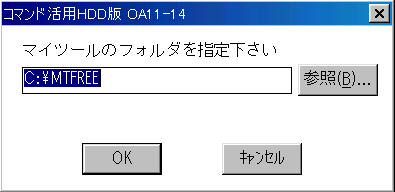
こういうのが出ます。 初期設定は、フリーウエアマイツールをCドライブにいれている場合に、okのみ押せば良いようになっています。 それ以外の方は、一応、参照をクリックして変更なさって下さい。
| マイツール for Windows なら | C:\WINMT |
| マイツールビューア なら | C:\MTVIEW |
| マイツール V2 for Windows なら | C:\WMTV2 |
| フリーウエアマイツール なら | C:\MTFREE |
要は、「ディレクトリ」の下にフォルダ名が出れば良いのですが、 参照を辿るのに自信が無い方は、ここをクリックなさると説明が出ます。
マイツールのフォルダ名が表示されてるのを確認し、「OK」をクリックしてください。 自動的に、マイツールのフォルダの中に OA11-14A\ 等を作成し、そこへファイルを展開し、 同時に MYFILEX にオート(OA11-14A.MYX 等)が入ります。
これらは一瞬で終わります。
ドライブ登録
(8) マイツールを起動します。-
仕事は=RFL:OA11-14A.MYX
オートプログラムが画面に出ます。
ここで「指定されたファイル名はありません」と出たら、先ほどの oa11-14a.exe 等を解凍した場所が違っています。 oa11-14a.exe 等をダブルクリックする所からやり直して下さい。
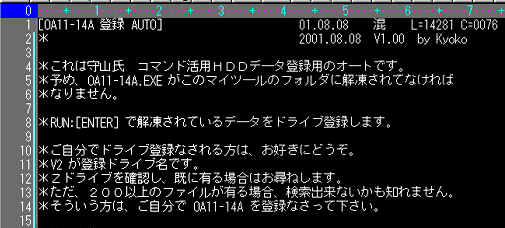
まぁ、一応、14行目位まで読んでみて下さい。
画面がこうなってる状態で、
仕事は=RUN
画面が「仕事は=」に戻ったらオートが終了しています。
仕事は=CHF
で、OA11-14A なり OA11-14B のファイルに移動出来ます。
仕事は=T
見たい表題は:R
読み出すページは:400
で空っぽのページが出たら、正常です。
元のMページに移動するには、
仕事は=CHF
okならば、元の oa11-14a.exe は不要です。
右クリックしたら出る「削除」で消しても構いませんが、バックアップとして保存して置かれても良いでしょう。